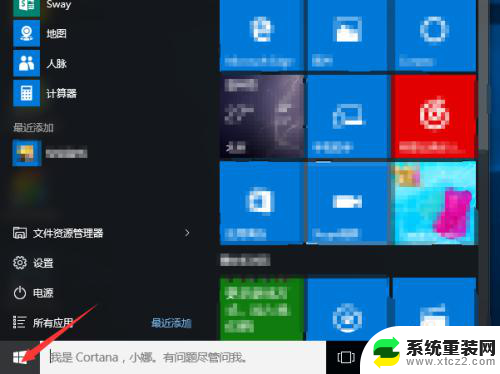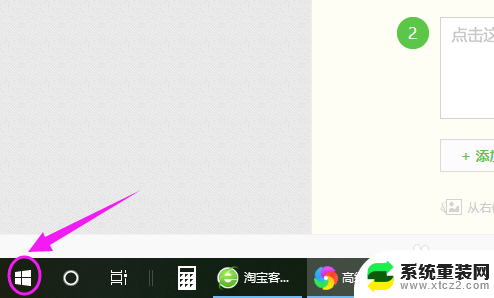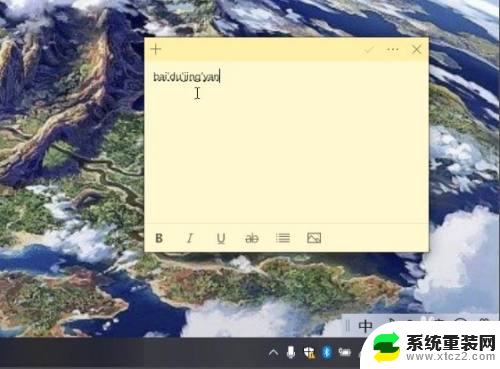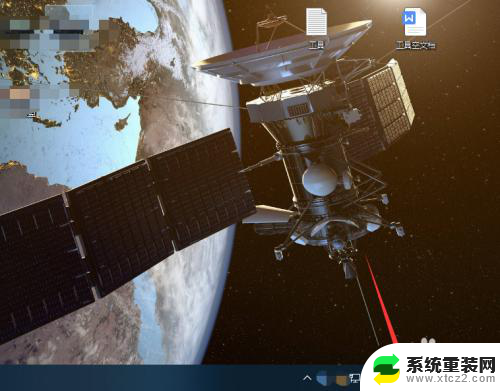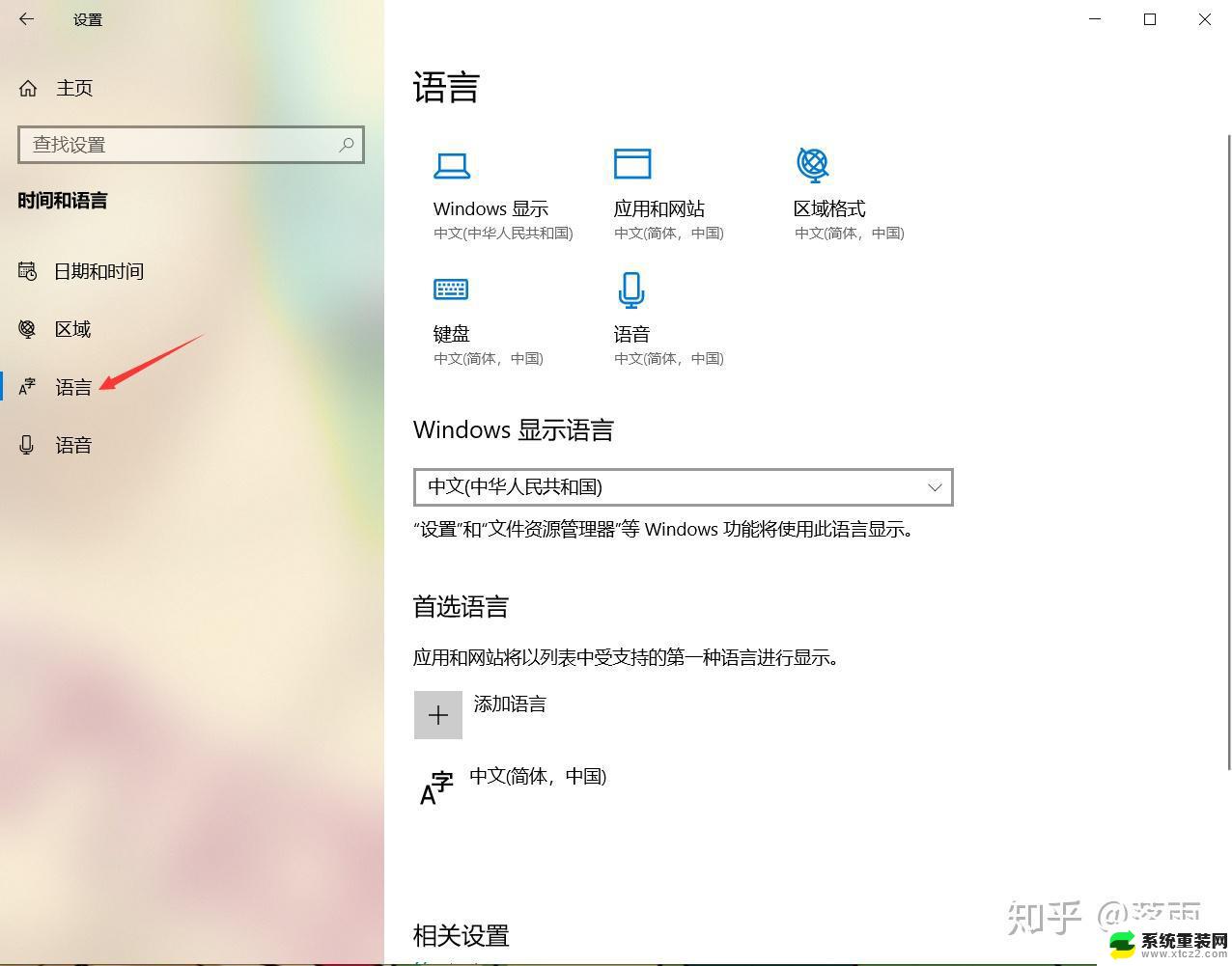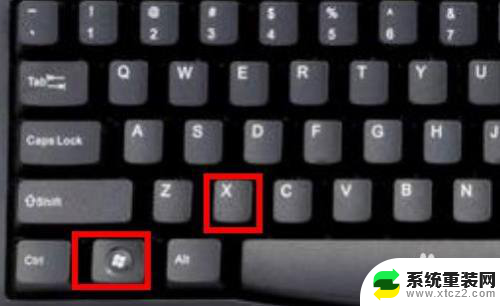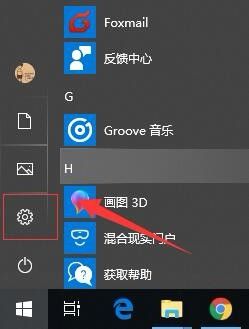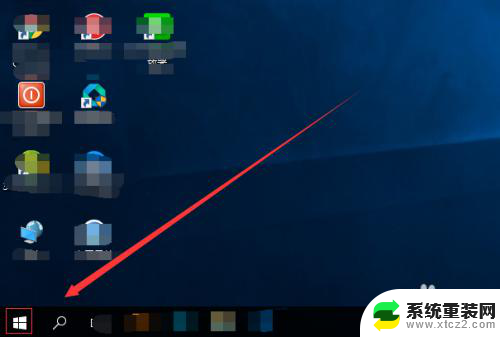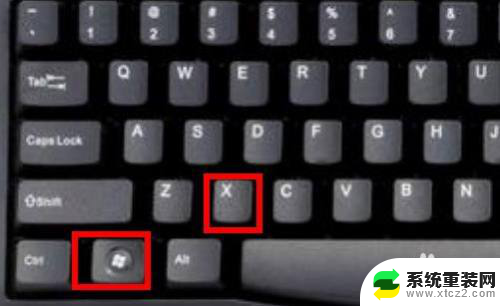改五笔怎么打字五笔 win10怎样将拼音输入法改成五笔输入法
更新时间:2023-09-23 12:06:33作者:xtyang
改五笔怎么打字五笔,如今随着科技的不断发展,电脑已经成为了人们生活中不可或缺的一部分,在电脑使用过程中,打字输入法也是我们经常接触到的工具之一。而对于一些习惯使用五笔输入法的用户来说,如何将拼音输入法改成五笔输入法成为了一个备受关注的问题。尤其是在Win10系统中,许多用户对于这一操作不太了解。在本文中我们将详细介绍Win10系统下如何将拼音输入法改成五笔输入法,希望能够帮助到需要的朋友们。
步骤如下:
1.在电脑桌面点击“开始”按钮
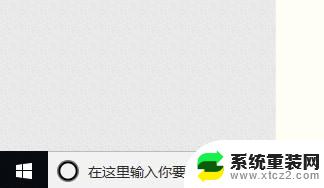
2.在开始菜单中找到“设置”,点击打开
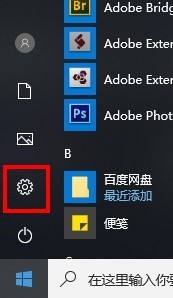
3.在设置窗口中找到“时间和语言”,点击进入
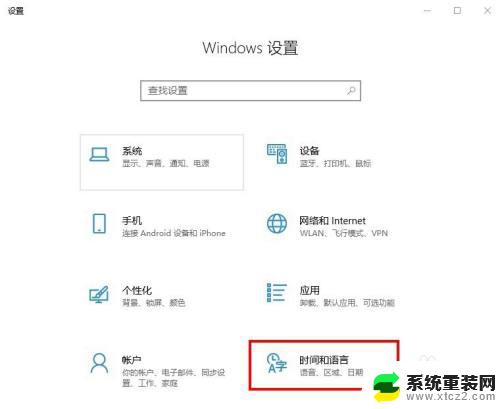
4.在时间和语言设置页左侧点击“语言”进入
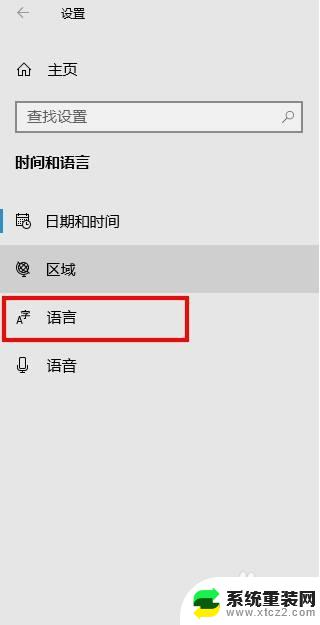
5.在右侧”首选语言“一栏下点击中文(中华人民共和国),然后再点击下面的”选项“
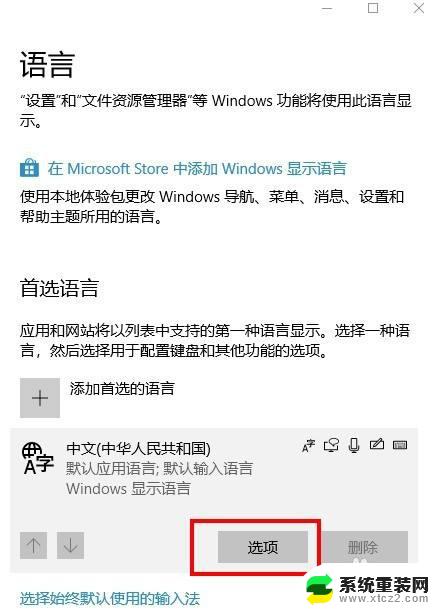
6.在新页面下拉找到“键盘”,点击下方的“添加键盘”
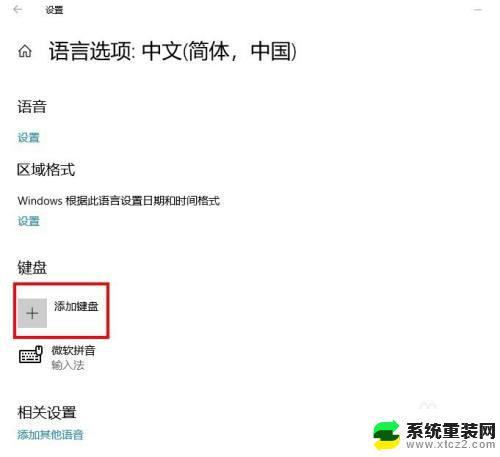
7.在弹出的列表中选择“微软五笔”,键盘的下方就多出了一个微软五笔的输入法。之后就可以直接使用了。
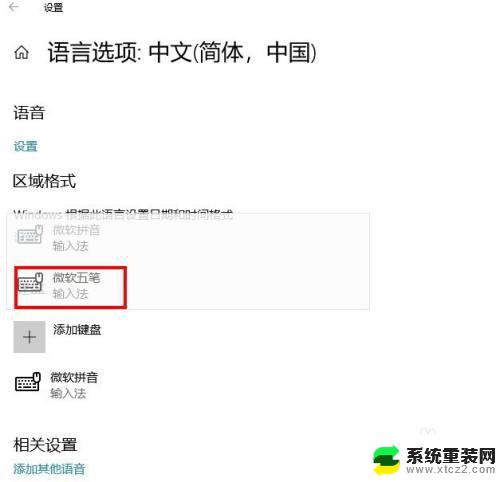
以上就是如何使用五笔输入法打字的全部内容,如果您还有不清楚的地方,可以参考本文提供的步骤进行操作,希望本文能对您有所帮助。